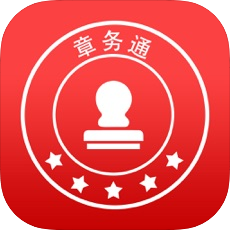笔记本如何设置WIFI热点
2024-12-27 11:35:05来源:sxtmmc编辑:佚名
在现代生活中,wifi热点已经成为我们日常生活中不可或缺的一部分。无论是出差、旅行还是家庭聚会,我们都需要通过wifi热点来连接各种设备,享受高速的网络服务。那么,如何在笔记本上设置wifi热点呢?本文将详细介绍几种简单实用的方法,帮助你轻松开启笔记本的wifi热点功能。
方法一:使用第三方软件
对于不熟悉网络设置的用户来说,使用第三方软件创建wifi热点无疑是最简单快捷的方法。市面上有许多免费的wifi共享软件,如猎豹wifi、360wifi等。这些软件通常具备界面友好、操作简单的特点。
1. 下载并安装所选的wifi共享软件,如猎豹wifi或360wifi。
2. 打开软件,根据提示设置wifi名称和密码。
3. 启用wifi热点功能,其他设备即可搜索并连接到该热点。
方法二:利用windows系统内置功能
对于熟悉windows系统的用户来说,利用系统内置功能创建wifi热点也是一个不错的选择。在windows 10及以上版本中,系统内置了移动热点功能。
1. 打开“设置”应用,选择“网络和internet”选项。
2. 在左侧菜单中选择“移动热点”,然后在右侧界面中将“移动热点”开关打开。
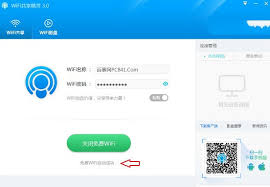
3. 根据需要,设置wifi名称和密码,然后点击“保存”按钮。
方法三:使用无线路由器
如果你需要长时间、大范围提供wifi服务,购买无线路由器是一个更好的选择。这种方法不仅稳定,而且能够覆盖更广泛的区域。
1. 在网上购买一台无线路由器。
2. 将网线插入无线路由器的wan口,然后进入网关进行相关设置,如设置wifi名称、密码以及联网方式等。
3. 其他设备搜索并连接到指定的wifi名称即可。
方法四:通过命令提示符设置(适用于windows系统)
对于喜欢手动操作的用户,可以通过命令提示符来设置wifi热点。这种方法虽然稍微复杂一些,但提供了更多的自定义选项。
1. 按win+r键,打开运行窗口,输入cmd,打开命令提示符窗口。
2. 输入以下命令并回车:`netsh wlan set hostednetwork mode=allow ssid=mewifi key=yunwei`。其中,ssid是wifi热点的名称,key是wifi热点的密码。
3. 右击“本地连接”,选择“属性”,在“共享”选项卡中勾选“允许其他网络用户通过此计算机的internet连接来连接网络”,然后选择“无线网络连接2”,点击“确定”。
4. 在命令提示符窗口中输入`netsh wlan start hostednetwork`,开启wifi热点。
5. 其他设备可以在无线网络列表中搜索并连接到该热点。
通过以上四种方法,你可以根据自己的需求选择合适的方案来开启笔记本的wifi热点。无论是使用软件、系统内置功能还是无线路由器,都能够轻松实现wifi热点的创建和分享。希望这篇文章能够帮助你更好地利用笔记本的wifi热点功能,享受便捷的网络生活。